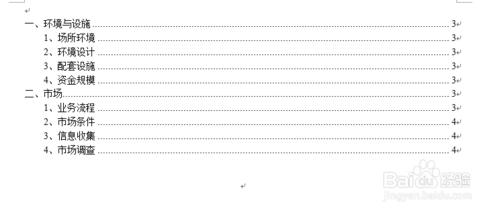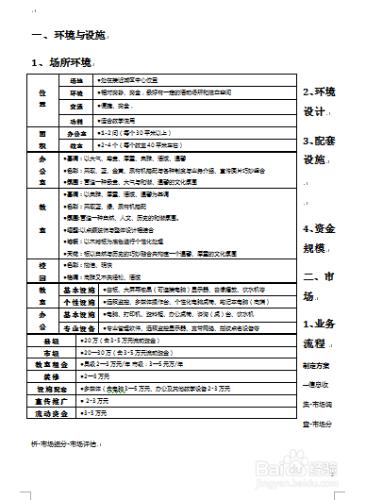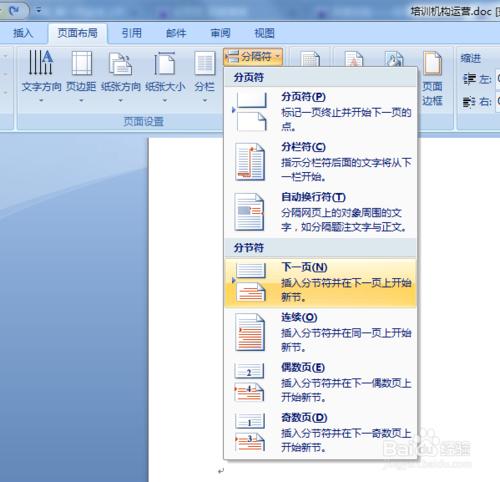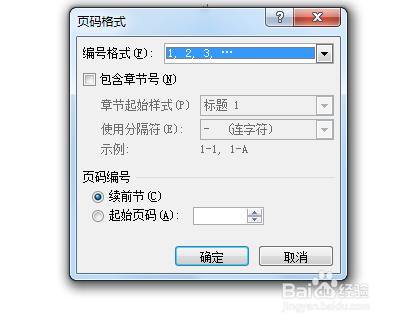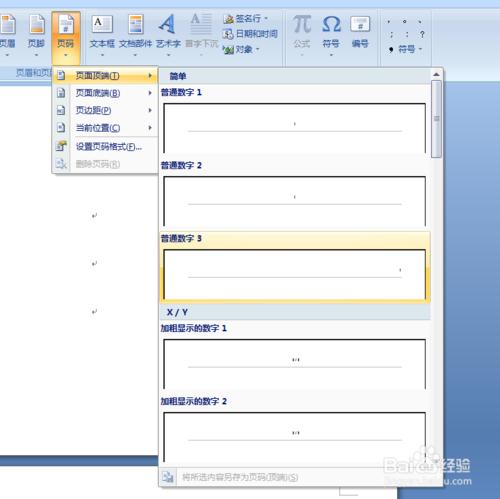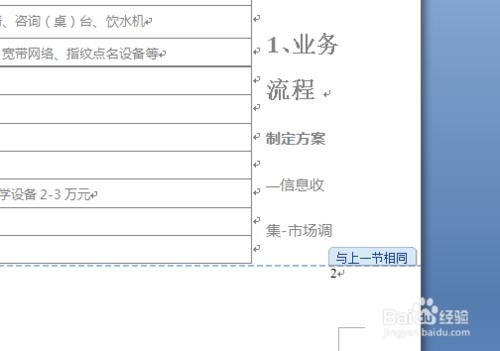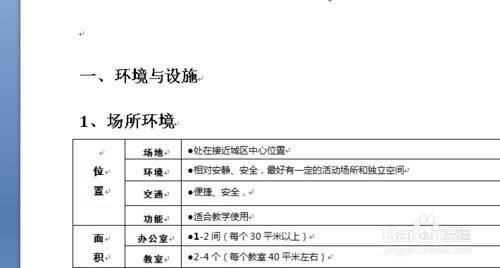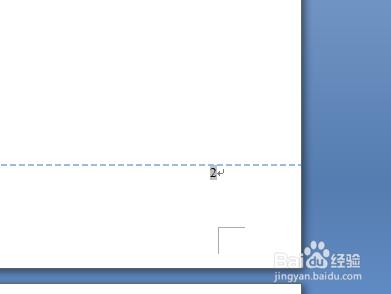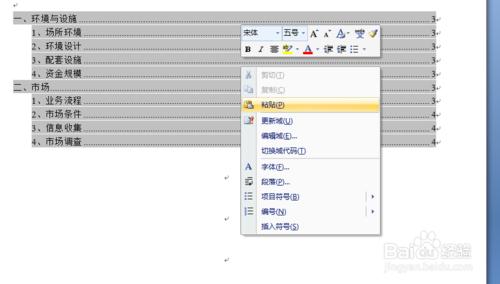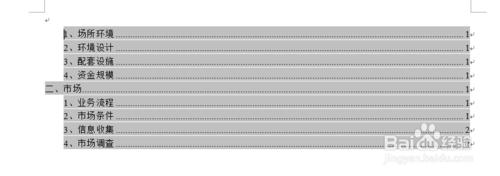在長文本的文案和標書中,在設置了頁碼後,正文被往下推置。不加目錄又顯得排版不正規。加入了又使得目錄不一致。此時就要學會使用分節符
工具/原料
word
方法/步驟
把桌面上需要整改的文檔打開。進入文檔
把word下移到目錄位置。可以清楚看到。目錄頁碼上有點彆扭
往下觀看正文的格式。可以看到因為封面和目錄佔了頁碼1和2,使得正文開始在頁碼3
把光標移動到目錄下方。在面板上找到頁面佈局-頁面設置-分隔符-分節符。可以看到目錄下多了張空白頁
然後把光標移動到正文。把頁碼的起始頁碼點上,並填上1
然後在面板上找到插入-頁眉和頁腳-頁碼。插入頁碼
插入後,可以看到文檔正文開始頁碼是2,然後把光標移動到正文標題前面
把分節符加入的空白頁刪除掉。那麼正文開始頁碼就是1
然後重新開始更新頁碼。就設置成功。看起來就正規很多